Smarter im Homeoffice arbeiten mit Windows 10
Alle Tipps und Tools, die du brauchst, um besser von zu Hause aus zu arbeiten

Für manche Menschen ist die Vorstellung, von zu Hause aus zu arbeiten, ein absoluter Traum. Man spart sich den Weg ins Büro, kann bequem von seinem eigenen Stuhl aus arbeiten und hat etwas mehr Flexibilität, wie und wann man arbeitet. Zunächst einmal wirst du feststellen, dass die Arbeit im Homeoffice gewöhnungsbedürftig ist und dass es zu den schwierigsten Dingen gehört, Selbstdisziplin für die Arbeit zu entwickeln, aber auch anderen zu Hause beizubringen, dass sie dich nicht stören sollen.
- Die besten Webcams fürs Homeoffice
- Die beste kostenlose Office-Software
Zwar ist sie in vielerlei Hinsicht der Büroarbeit vorzuziehen, aber es ist wichtig, die Arbeit von zu Hause aus auf die richtige Art und Weise und mit den richtigen Werkzeugen anzugehen, sonst riskiert man, unglaublich unproduktiv zu sein. Heimarbeit bedeutet unweigerlich, dass man online arbeitet und sich einige der Möglichkeiten der Cloud zunutze macht. Welche Werkzeuge du benötigst, hängt von der Art deiner Arbeit ab, aber es gibt einige Programme und Optionen, die für die meisten Menschen gelten.
Hier haben wir einige Tipps und Anleitungen für die Software zusammengestellt, die du vielleicht nützlich findest, und zeigen dir die Funktionen von Windows 10, die besonders hilfreich sind.

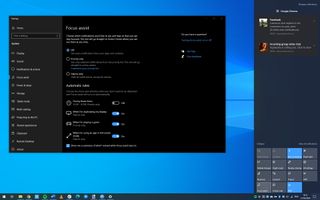
1. Verwende den Benachrichtigungsassistenten, um Ablenkungen zu vermeiden
Zu Hause gibt es mehr Ablenkungen, daher ist es sinnvoll, alles zu tun, um konzentriert zu bleiben. Windows 10 enthält eine Funktion namens Benachrichtigungsassistent, die die Anzahl der Benachrichtigungen begrenzt und so dabei hilft, sich aufs Wesentliche zu konzentrieren. Klicke dazu auf die Benachrichtigungs-Schaltfläche ganz rechts in der Taskleiste und dann auf das Symbol für den Benachrichtigungsassistenten, um zwischen Alarmmodus, Prioritätsmodus oder Aus zu wechseln.


2. Trenne deine Bereiche mit virtuellen Desktops
Wenn du einen Heimcomputer für die Arbeit benutzt, hast du wahrscheinlich sowohl persönliche als auch geschäftliche Dateien und Anwendungen. Du kannst virtuelle Desktops verwenden, um sie der Einfachheit halber getrennt zu halten, aber auch, um Ablenkungen zu vermeiden. Drücke [Windows]+[Strg]+[D], um einen neuen Desktop zu erstellen, und [Windows]+[Strg] und die Pfeiltasten, um zwischen ihnen zu wechseln. Du kannst auch [Windows]+[Tab] drücken, um auf die Task View zuzugreifen, die alle virtuelle Desktops am oberen Rand des Bildschirms auflistet.

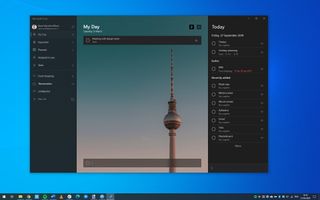
3. Bleib organisiert mit Microsoft To Do
Es gibt viele Anwendungen, mit denen Projekte und Aufgabenlisten verwaltet werden können, aber Microsoft To Do ist eine der besten – vor allem, nachdem es viel von Wunderlist übernommen hat. Mit To Do kannst du nicht nur dein eigenes Arbeitspensum bewältigen, sondern auch gemeinsam an Projekten arbeiten, indem du deine Aufgaben und Aufgabenlisten mit Kollegen teilst. Du kannst die App kostenlos aus dem Microsoft Store herunterladen, außerdem gibt es auch mobile Apps für die Arbeit unterwegs.

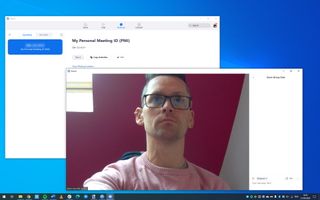
4. Halte Videokonferenzen mit Zoom
Während du mit deinen Kollegen telefonisch in Kontakt bleiben kannst, sind Videokonferenzen oft die bessere Option. Du kannst die Zoom kostenlos für Besprechungen von bis zu 40 Minuten Dauer und mit bis zu 100 Teilnehmern verwenden. Neben einem Video- und Sprach-Chat kann man auch textbasierte Nachrichten versenden, ein gemeinsames Whiteboard nutzen und den Inhalt des Bildschirms mit anderen teilen. Vielleicht gefällt dir das sogar mehr als ein gewöhnliches Meeting!
Get the best Black Friday deals direct to your inbox, plus news, reviews, and more.
Sign up to be the first to know about unmissable Black Friday deals on top tech, plus get all your favorite TechRadar content.

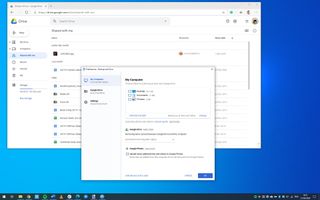
5. Teile deine Dateien über die Cloud
Es wird garantiert Zeiten geben, in denen du mit anderen zusammen arbeiten musst, auch wenn du von zu Hause aus arbeitest. Das bedeutet oft, dass du Dateien mit Kollegen austauschen musst, und obwohl du Dateien per E-Mail hin- und her senden kannst, ist es viel einfacher, etwas wie Google Drive zu verwenden. Du kannst Dateien nicht nur in der Cloud speichern und sie mit anderen Personen teilen, sondern auch online bearbeiten und sogar gleichzeitig mit Google Docs, Sheets und Slides kollaborativ bearbeiten.

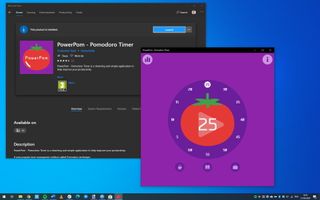
6. Manage deine Zeit mit PowerPom
Die als Pomodoro-Technik bekannte Zeitmanagementmethode gibt es schon seit Jahrzehnten. Sie hilft dir, deine Arbeit zu erledigen, ohne dass du dich langweilst, dich auslaugst, oder vergisst, Pausen zu machen. Durch eine spezielle Zeitmessungstechnik kann die gesamte Arbeit in einzelne, überschaubare Schritte unterteilt werden, sodass du dich besser konzentrieren kannst. Es gibt viele Tools, die diese Technik verwenden, aber eines der besten ist PowerPom, das im Microsoft Store kostenlos heruntergeladen werden kann.

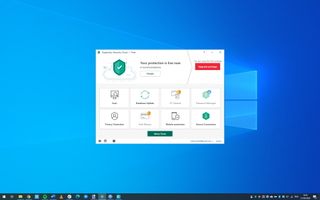
7. Schütze dich mit Antivirus-Software
Von zu Hause aus zu arbeiten bedeutet zwangsläufig, online zu arbeiten, und je mehr Zeit man online verbringt, desto größer ist die Gefahr, Viren und Malware ausgesetzt zu sein - daher ist es wichtiger denn je, dass man geschützt ist. Windows 10 enthält zahlreiche Schutzfunktionen in Windows-Sicherheit innerhalb der Einstellungen, aber es ist eine gute Idee, sie durch kostenlose oder kostenpflichtige Antiviren-Software zu ergänzen, um nicht nur vor Malware zu schützen, sondern auch bösartige Websites zu blockieren.
Fühlst du dich immer noch nicht sicher genug? Vielleicht ist es an der Zeit, ein VPN für deinen PC herunterzuladen und von den Vorteilen von verschlüsseltem Datenverkehr und No-Logs-Richtlinien zu profitieren.

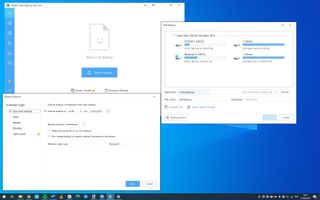
8. Sichere deine Arbeit mit Backups
Das Sichern deiner Dateien ist immer wichtig, aber wenn du sowohl persönliche als auch geschäftliche Dateien auf demselben Computer hast, hast du doppelten Anreiz. Du kannst die Backup & Sync-Software von Google Drive verwenden, aber es kann sein, dass dir der kostenlose Online-Speicherplatz für Backups nicht reicht. Eine kostenlose Option für Offline-Backups ist EaseUS Todo Backup Free, das eine Reihe von Backup-Optionen bietet, einschließlich einer Zeitplanung, damit du nicht daran denken musst, Sicherungen manuell anzulegen.
Eugen Wegmann ist Online-Redakteur für PurpleClouds Deutschland GmbH / TechRadar Region DACH und zuständig für Gaming und Computer-Hardware.
E-Mail: ewegmann[at]purpleclouds.de
